명령 프롬프트 화면 버퍼 크기 및 투명도 변경
명령 프롬프트 화면 버퍼 크기 및 투명도 변경: 명령 프롬프트 (Change Command Prompt Screen Buffer Size and Transparency Level: )의(Command Prompt) 화면 버퍼 크기는 문자 셀을 기준으로 한 좌표 격자로 표현됩니다. 즉, 명령 프롬프트(Command Prompt) 를 열 때마다 텍스트 항목 아래에 여러 페이지 분량의 빈 줄이 있고 이러한 "빈 줄"은 아직 출력으로 채워지지 않은 화면 버퍼의 행입니다. 화면 버퍼의 기본 크기는 Microsoft(Microsoft) 에서 300줄로 설정되어 있지만 원하는 대로 쉽게 변경할 수 있습니다.

마찬가지로 불투명도를 조정하여 명령 프롬프트(Command Prompt) 창의 투명도 수준을 조정할 수도 있습니다 . 이러한 모든 설정은 타사 도구를 사용하지 않고 명령 프롬프트 속성 창 내에서 조정할 수 있습니다. 따라서 시간을 낭비하지 않고 아래 나열된 가이드의 도움으로 명령 프롬프트 화면 버퍼 크기(Change Command Prompt Screen Buffer Size) 및 투명도 수준 을 변경 (Transparency Level)하는 방법(How) 을 살펴보겠습니다 .
명령 프롬프트 화면 버퍼 크기(Change Command Prompt Screen Buffer Size) 및 투명도 변경(Transparency Level)
문제가 발생하는 경우에 대비 하여 복원 지점(create a restore point) 을 만드십시오 .
방법 1: Windows 10에서 명령 프롬프트 화면 버퍼 크기 변경(Method 1: Change Command Prompt Screen Buffer Size in Windows 10)
1. Windows Key + X 를 누른 다음 명령 프롬프트(관리자)를 선택합니다.(Command Prompt (Admin).)

2. 명령 프롬프트 의 제목 표시줄 을 ( title bar)마우스 오른쪽 버튼으로 클릭 하고 속성을 선택 (Right-click)합니다.(Properties.)

3. 레이아웃 탭( Layout tab) 으로 전환 한 다음 " 화면 버퍼 크기(Screen buffer size) " 아래 에서 너비 및 높이 속성에 대해 원하는 대로 조정합니다.(make any adjustments you like for Width and Height attributes.)

4. 완료되면 확인을 클릭하고 모든 것을 닫습니다.
방법 2: Windows 10에서 명령 프롬프트 투명도 수준 변경(Method 2: Change Command Prompt Transparency Level in Windows 10)
1. Windows 키 + X를 누른 다음 명령 프롬프트(관리자)를 선택합니다.( Command Prompt (Admin).)

2. 명령 프롬프트 의 제목 표시줄 을 ( title bar)마우스 오른쪽 버튼으로 클릭 하고 속성을 선택 (Right-click)합니다.(Properties.)

3. 색상 탭( Colors tab) 으로 전환 한 다음 불투명도 아래 에서 슬라이더를 왼쪽으로 이동하여 불투명도를 줄이고 오른쪽으로 이동하여 불투명도를 높입니다.( move the slider to the left to reduce the opacity and to the right to increase the Opacity.)

4. 완료되면 확인을 클릭하고 PC를 다시 시작합니다.
방법 3: "모드" 명령을 사용하여 Windows 10에서 명령 프롬프트 화면 버퍼 크기 변경(Method 3: Change Command Prompt Screen Buffer Size in Windows 10 using “Mode” Command)
참고: 이 옵션을 사용하여 설정한 (Note:) 화면(Screen) 버퍼 크기는 임시일 뿐이며 명령 프롬프트를 닫는 즉시 변경 사항이 손실됩니다.
1. Windows Key + X 를 누른 다음 명령 프롬프트(관리자)를 선택합니다.(Command Prompt (Admin).)

2. cmd에 다음 명령을 입력하고 Enter 키를 누릅니다 .
모드 콘(mode con)

참고:(Note:) Enter 키를 누르자 마자 CON 장치의 상태가 표시됩니다 . 여기서 Lines 는 높이 크기를 의미하고 Columns 는 너비 크기를 의미합니다.
3. 이제 명령 프롬프트의 현재 화면 버퍼 크기를 변경하려면(change the current screen buffer size of the command prompt) 다음 명령을 입력하고 Enter 키를 누릅니다 .
mode con:cols=Width_Size lines=Height_Size
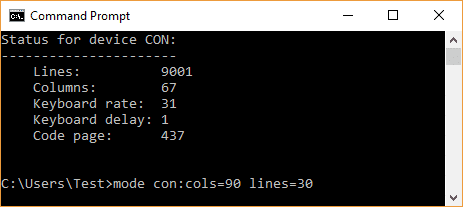
참고:(Note:) "Width_Size"를 화면 버퍼 너비 크기로 원하는 값으로, "Height_Size"를 화면 버퍼 높이 크기로 원하는 값으로 대체합니다.
For example: mode con:cols=90 lines=30
4. 완료되면 명령 프롬프트를 닫습니다.
방법 4: 바로 가기 키를 사용하여 Windows 10에서 명령 프롬프트 투명도 수준 변경(Method 4: Change Command Prompt Transparency Level in Windows 10 using Keyboard Shortcut)
Windows 키 + X를 누른 다음 명령 프롬프트(관리자)를 선택합니다. (Command Prompt (Admin).)이제 hold the Ctrl + Shift keys 함께 누른 상태 에서 마우스 휠을 위로 스크롤하여 투명도를 낮추고 마우스 ( scroll the mouse wheel up to decrease transparency and scroll the mouse) 휠을 아래로 스크롤하여 투명도를 높입니다.(wheel down to increase the transparency.)
Decrease transparency: CTRL+SHIFT+Plus (+) or CTRL+SHIFT+mouse scroll up
Increase transparency: CTRL+SHIFT+Minus (-) or CTRL+SHIFT+mouse scroll down

추천:(Recommended:)
- Windows 10에서 마우스 클릭 잠금 활성화 또는 비활성화(Enable or Disable Mouse ClickLock in Windows 10)
- Windows 10에서 색상 및 모양에 쉽게 액세스(Easily Access Color And Appearance In Windows 10)
- Windows 10에서 색상 필터 활성화 또는 비활성화(Enable or Disable Color Filters in Windows 10)
- Windows 10에서 명령 프롬프트 및 PowerShell용 레거시 콘솔 활성화 또는 비활성화(Enable or Disable Legacy Console for Command Prompt and PowerShell in Windows 10)
Windows 10에서 명령 프롬프트 화면 버퍼 크기 및 투명도 수준을 변경하는 방법을(How to Change Command Prompt Screen Buffer Size and Transparency Level in Windows 10) 성공적으로 배웠지 만 이 게시물과 관련하여 질문이 있는 경우 댓글 섹션에서 자유롭게 질문하세요.
Related posts
Command Prompt or Shortcut를 사용하여 Clipboard 명확한 지우기
Windows 10 Command Prompt와 Replace Powershell Windows 10 Start Menu
Fix Ca Change Screen Resolution Windows 10에서
Windows 10에서 Elevated Command Prompt을 열려면 5 Ways
Delete Command Prompt 사용 Folder or File (CMD)
6 Ways에 Change User Account Name에 Windows 10
Fix Screen Resolution 그 자체로 변경됩니다
Fix Screen Goes Computer가 켜지면 잠을 자야합니다
Fix REGISTRY_ERROR Blue Screen 오류
Windows 10에서 Login Screen에서 Administrator Account를 활성화 또는 비활성화합니다
Windows 10의 Fix League의 Legends Black Screen의 Fix League
Windows 10에서 Diskpart Clean Command를 사용하여 Disk을 청소하십시오
Fix YouTube Green Screen Video Playback
Command을 프로그램에 보내는 Problem가있었습니다 [고정]
Fix Background Images Anniversary Update 후 Lock Screen에 나타나지 않습니다
Fix Windows Stuck Splash Screen에 있습니다
7 가지 방법 Quickly Turn Windows Screen Off
Windows 10에서 Displays Change DPI Scaling Level
Outlook 암호 프롬프트가 다시 나타나는 문제 수정
My Taskbar Back Screen의 Bottom으로 어떻게 이동합니까?
